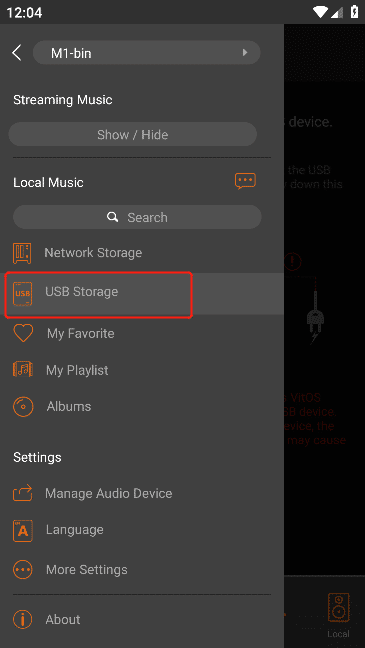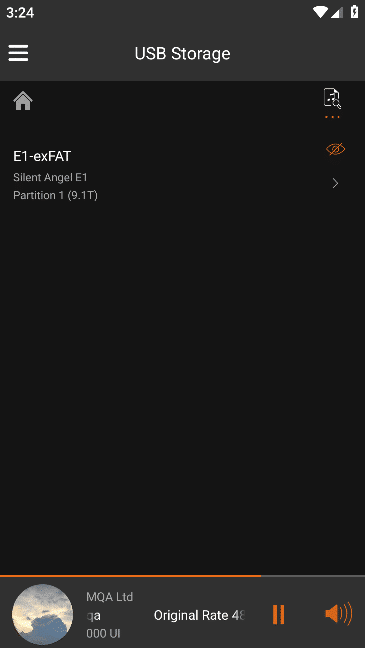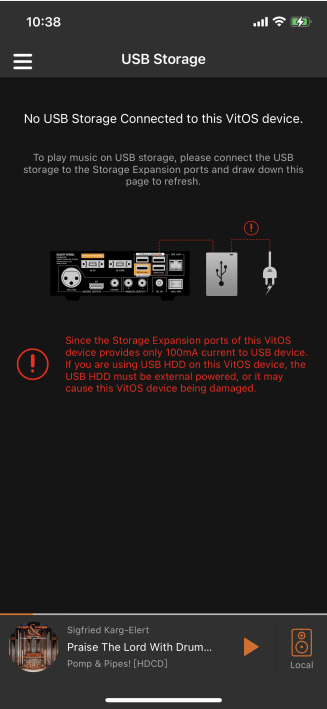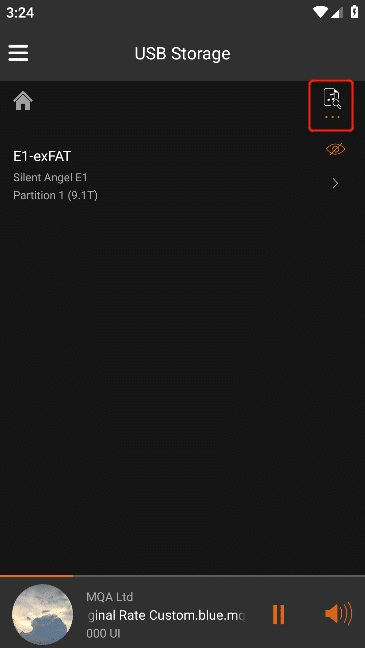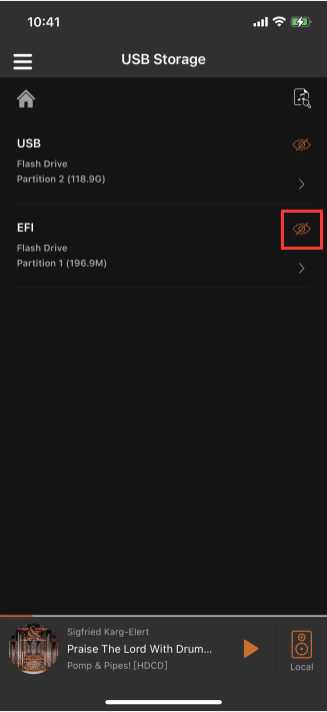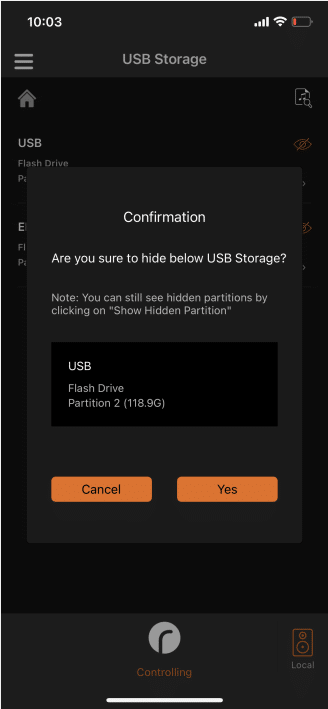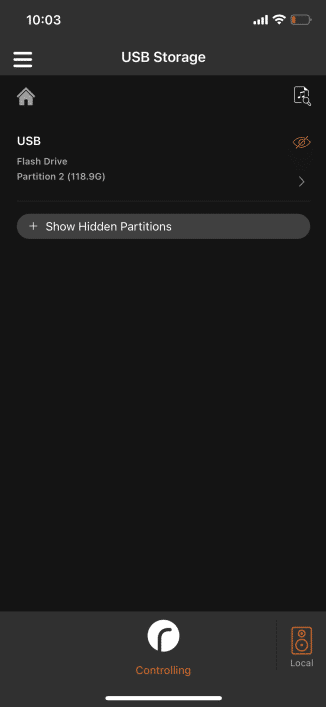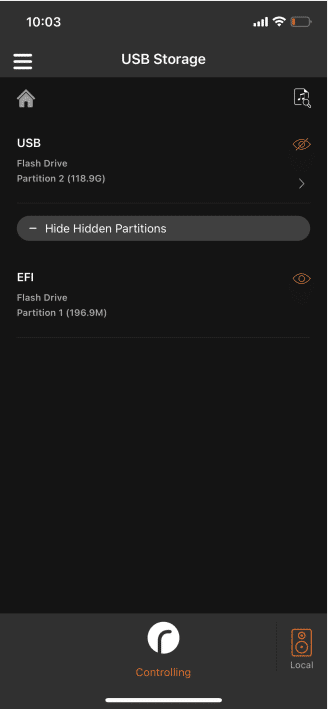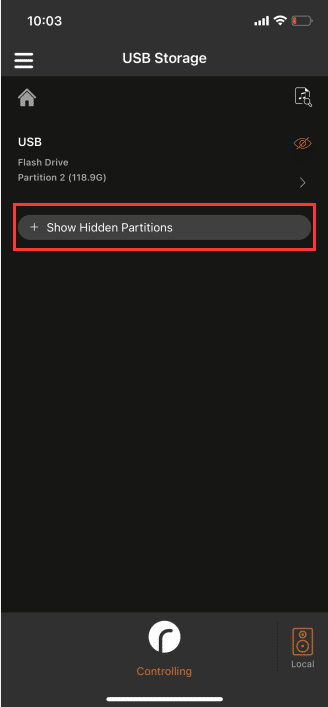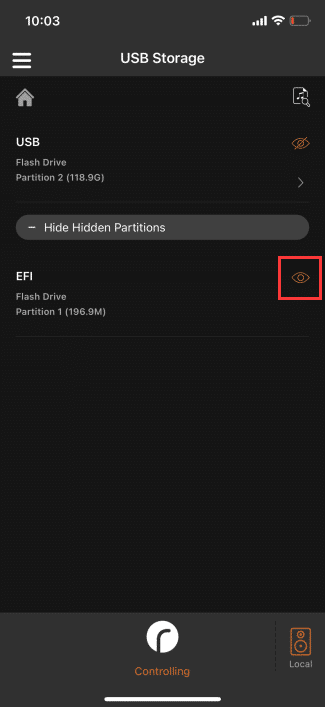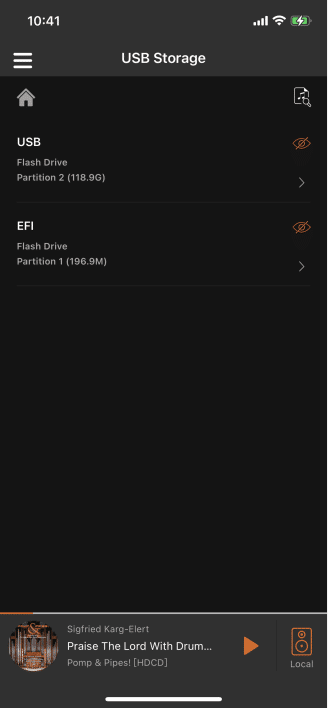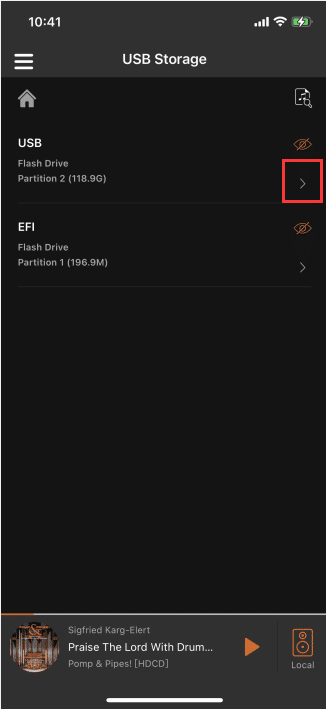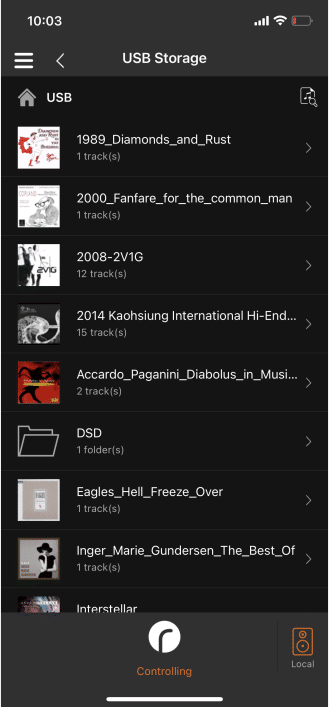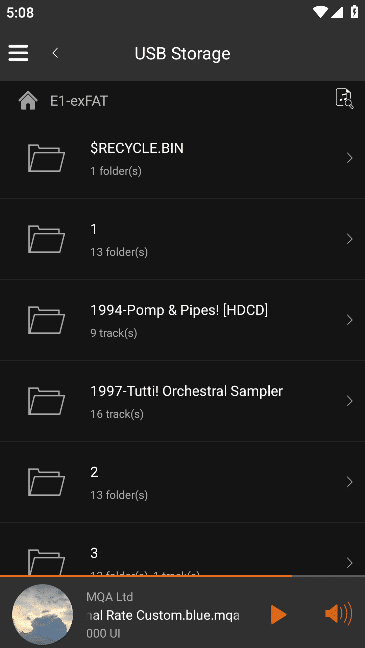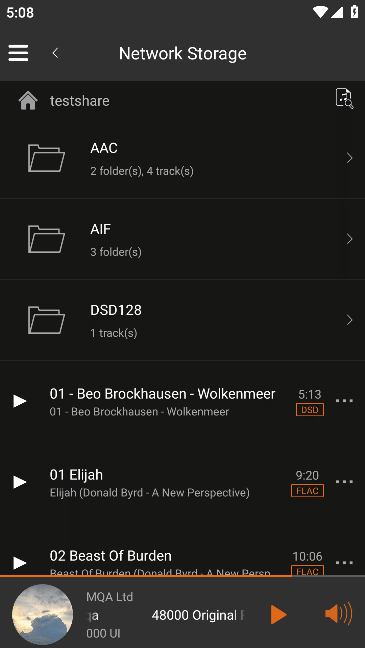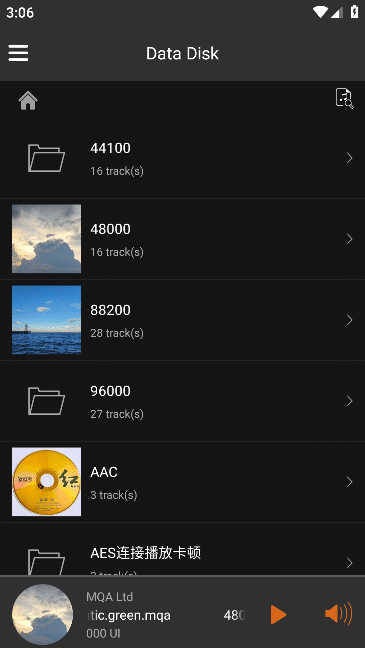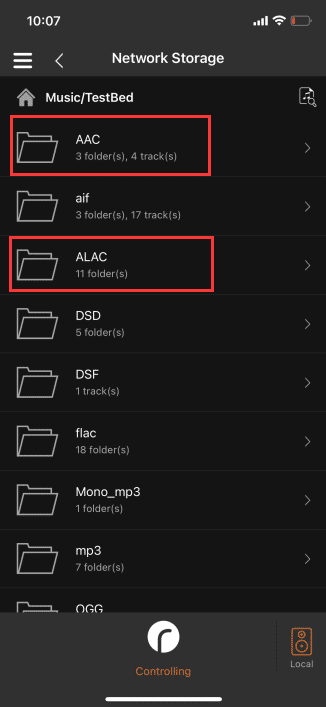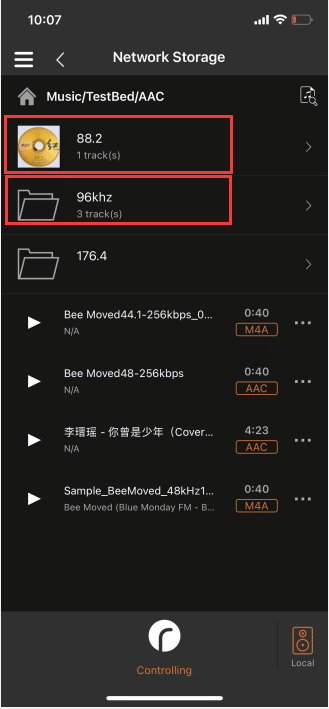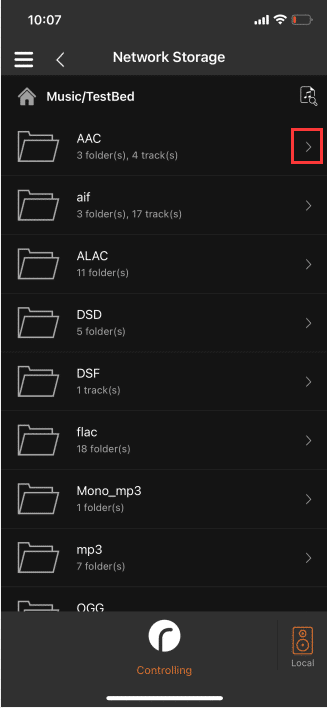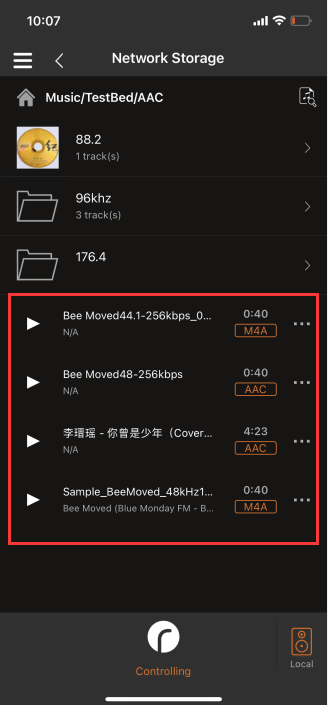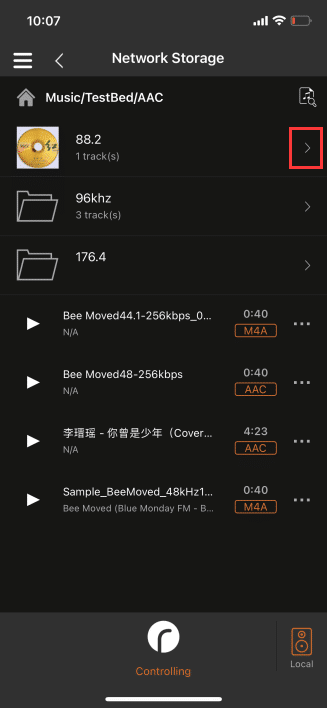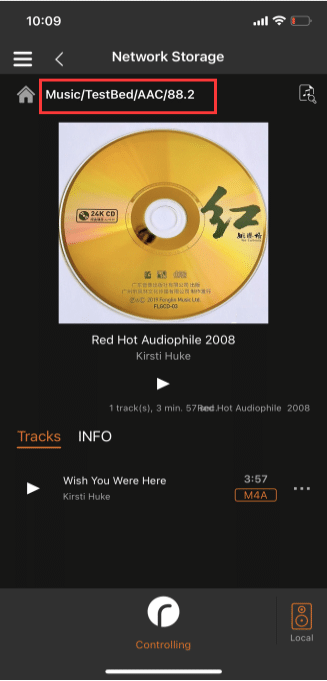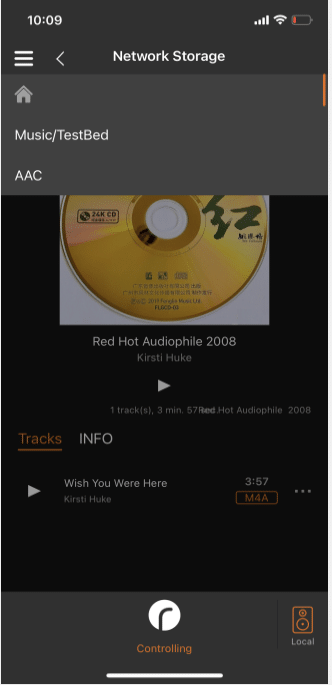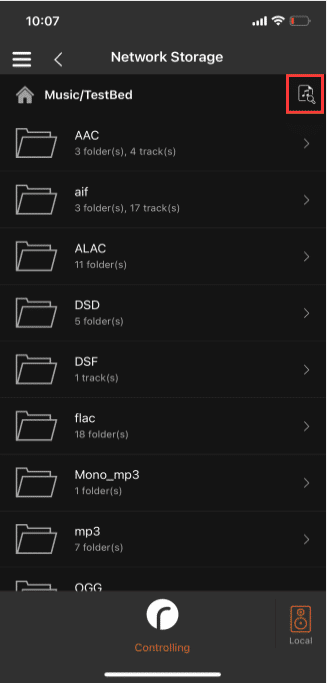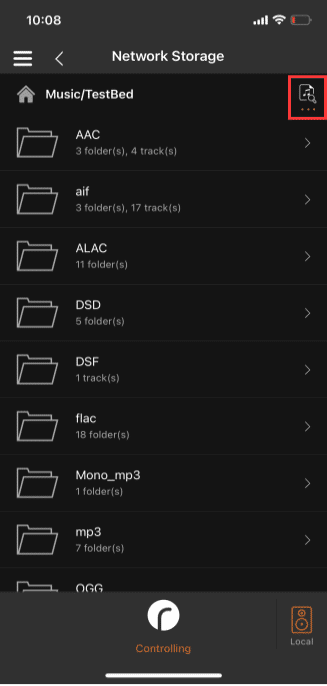USB-Speicher (Sie können den angeschlossenen E1 anzeigen)
Klicken Sie auf „USB-Speicher“, um die Schnittstelle „USB-Speicherverwaltung“ aufzurufen, wo Sie die Partitionen des angeschlossenen USB-Speichers anzeigen können.
Klicken Sie auf „USB-Speicher“. Wenn das VitOS-Gerät nicht an den „USB-Speicher“ angeschlossen ist, erscheint eine Eingabeaufforderung und eine Anleitung zum Anschluss an den „USB-Speicher“.
USB-Speicherverwaltung
Tippen Sie auf das Symbol „Scannen“ in der oberen rechten Ecke, um die Musikdateien auf dem angeschlossenen SUB-Speicher erneut zu scannen.
Klicken Sie auf die Schaltfläche „Ausblenden“ auf der rechten Seite der Speicherpartition, um das Bestätigungsfenster zu öffnen, und klicken Sie auf die Schaltfläche „OK“.
Klicken Sie auf die Schaltfläche „+ Versteckte Partitionen anzeigen“, um alle versteckten Partitionen anzuzeigen.
Klicken Sie auf die Schaltfläche „Anzeigen“ in der versteckten Partition, und die entsprechende versteckte Partition kann normal angezeigt werden.
Eingabe der Speicherpartition
Klicken Sie auf die Schaltfläche „>“ auf der rechten Seite der Speicherpartition, um den Ordner der Speicherpartition zu öffnen.
Ordner eingeben
Geben Sie den Ordner des Datenträgers, Netzwerkspeichers oder USB-Speichers ein, um alle Ordner des entsprechenden Datenträgers oder Speichers anzuzeigen.
Ordneranzeige Beschreibung
Wenn sich in dem Ordner unter dem Dateipfad Ordner und Titel befinden, werden das Ordnerbild, der Ordnername, die Anzahl der Ordner und die Anzahl der Titel angezeigt.
Wenn sich in dem Ordner unter dem Dateipfad nur Titel befinden und Titelbilder hinzugefügt wurden, zeigt der Ordner die Titelbilder, den Ordnernamen und die Anzahl der Titel an.Wenn sich in dem Ordner unter dem Dateipfad nur Titel und keine Titelbilder befinden, werden das Ordnerbild, der Ordnername und die Anzahl der Titel angezeigt.
Klicken Sie auf die Schaltfläche „>“ auf der rechten Seite der Datei, um den Ordner zu öffnen. Die Titel in diesem Ordner werden am Ende angezeigt.
Der Ordner enthält nur Titel, aber keine Ordner. Klicken Sie auf die Schaltfläche „>“ auf der rechten Seite der Datei, um die „Album“-Oberfläche zu öffnen, und alle Titel in diesem Ordner werden in „Alben“ angezeigt.
Rückkehr zum angegebenen Ordner
Klicken Sie auf „Dateipfad“ in der oberen linken Ecke, um alle ausgewählten Dateipfade anzuzeigen, wählen Sie das „Home“-Symbol und wechseln Sie zur Schnittstelle „Netzwerkspeicher“.
Aktuellen Ordner erneut scannen
Klicken Sie auf das Symbol „Scannen“ in der oberen rechten Ecke, um nach neuen oder gelöschten Musikdateien zu scannen. “ angezeigt wird, bedeutet es „Scannen“, und wenn “ … “ verschwindet, bedeutet dies „Scan abgeschlossen“.
Startseite Silent Angel Hanbuch
https://cm-audio.net/silent-angel-handbuch-apps/silent-angel-handbuch-apss/